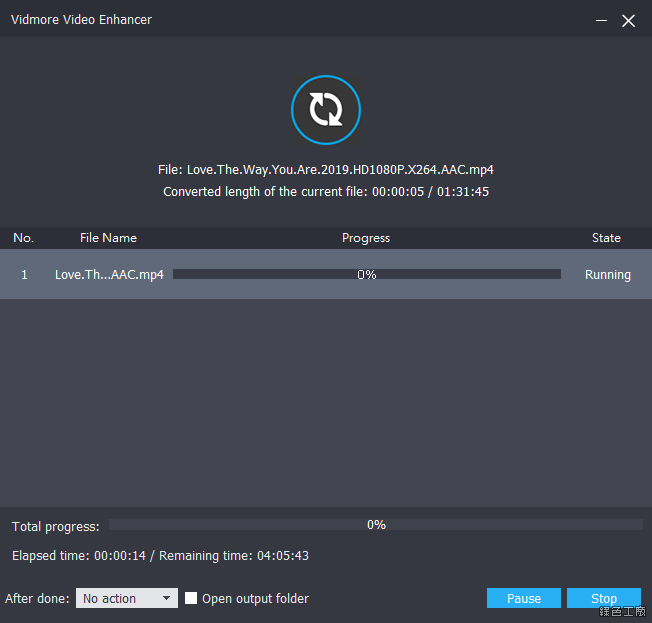影音轉檔工具越來越多,只要選擇一套喜歡上手的即可!其實大多功能都是類似的,自己使用習慣是最重要的,這次限時免費的是 Vidmore Video Enhancer 影音轉檔工具(和
Aiseesoft Video Enhancer 幾乎同個模子),功能上主要就是影音轉檔輸,可以輸出多種不同影音格式,有影音轉檔需求時就可以派上用場,還內建功能有影音裁切、影片翻轉、影音切割、特效、強化與浮水印,比較特別的應該是強化的功能,有強化畫質、亮度對比、減少雜訊與晃動,限時免費的影音轉檔工具,需要就收下吧!
限時免費:https://www.vidmore.com/cooperation/video-enhancer-giveaway/
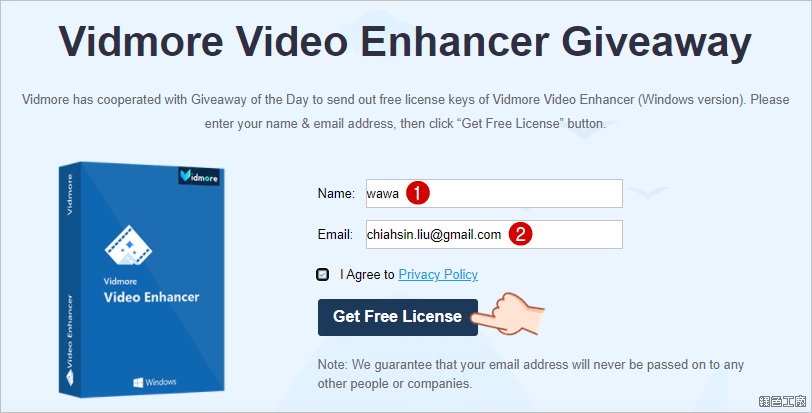
△ 進入活動頁面後,輸入名稱與信箱與同意隱私條款,之後點選 Get Free License 註冊。
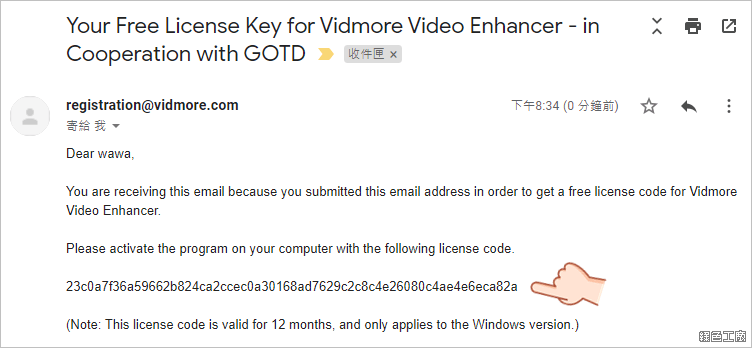
△ 之後去信箱就可以收到這次活動的序號,每個人應該都是相同的,可以開燈
e9ee855748bb66070ac800028cc470f288b18276cc6624a4088aa0c6ace0aac4 一下!
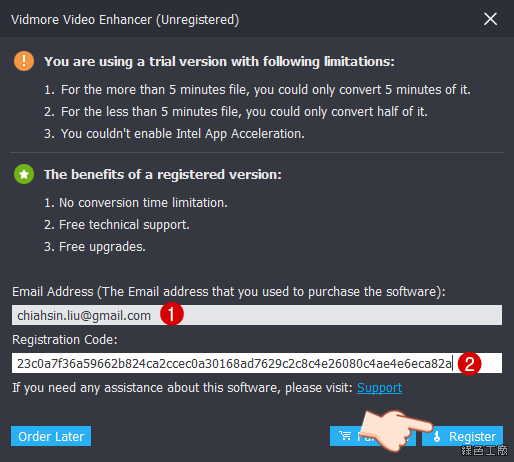
△ 開啟軟體後貼入剛剛所取得的序號,貼上之後點選右下角的 Register。
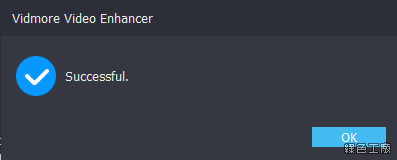
△ 之後應該就會看到註冊成功的通知視窗。
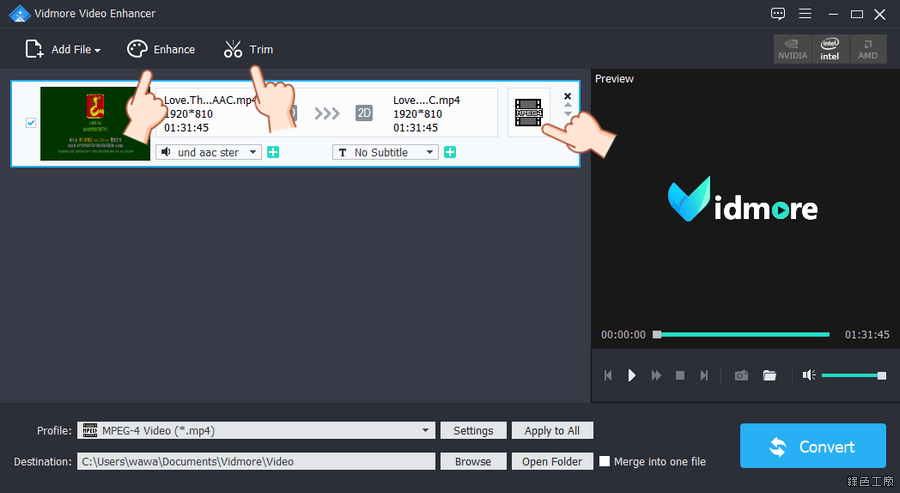
△ Vidmore Video Enhancer 軟體主畫面如上圖,與一般轉檔工具差異不大,將想要轉檔的影片加入,也支援使用拖曳檔案的方式。主要功能在上方,等下會簡單跟大家介紹,下方可以調整要輸出的格式與位置,全部設定完成之後右下角 Convert 轉檔。
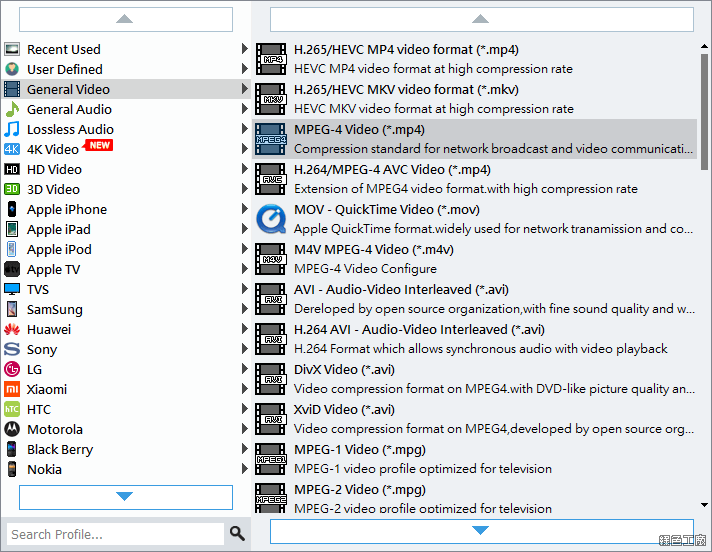
△ 內建多種輸出格式可以選用,可以選擇格式或是適合設備的。
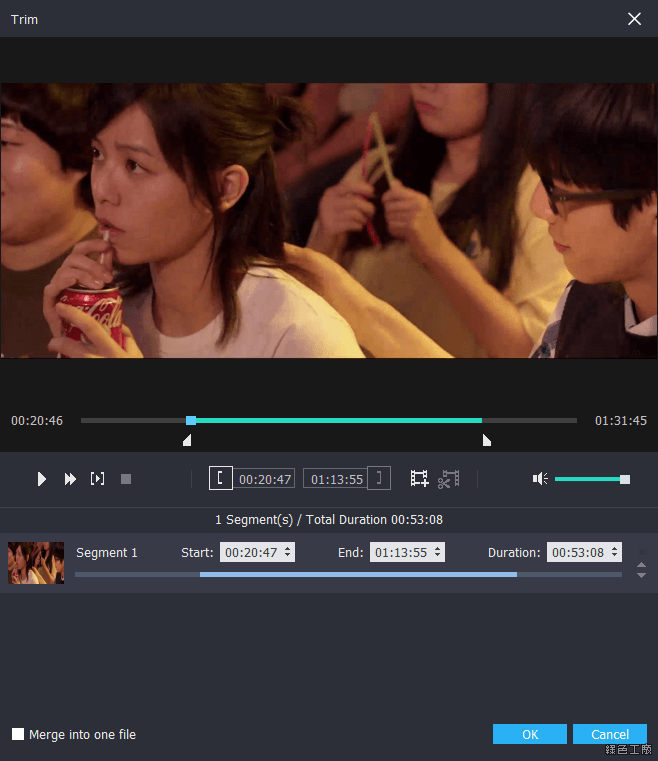
△ 基本的影片裁切功能也有的,可以調整開始與結束的時間點。
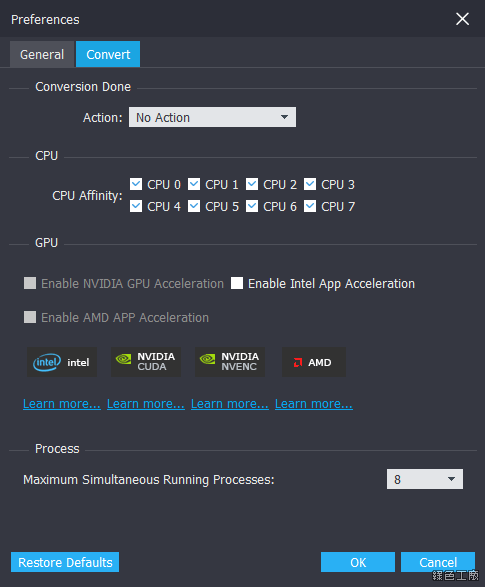
△ 進階的設定中,可以設定需要幾個 CPU 來執行轉檔作業,也內建支援 NVIDIA GPU 加速、Intel App 加速與 AMD App 加速功能,只要電腦硬體有支援,就可以啟用,轉檔速度也會比較不吃 CPU 唷!
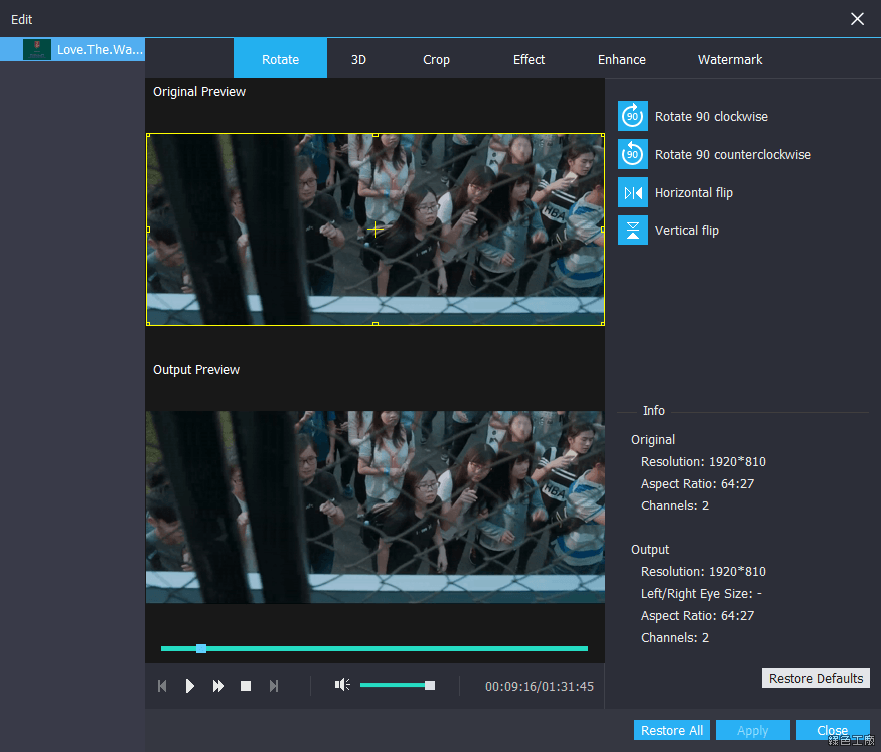
△ 內建翻轉、選轉影片功能,現在很多時候拿起手拍錄影,有時候沒有感應正確方向就會不對,就得透過轉檔軟體來改變影片方向。
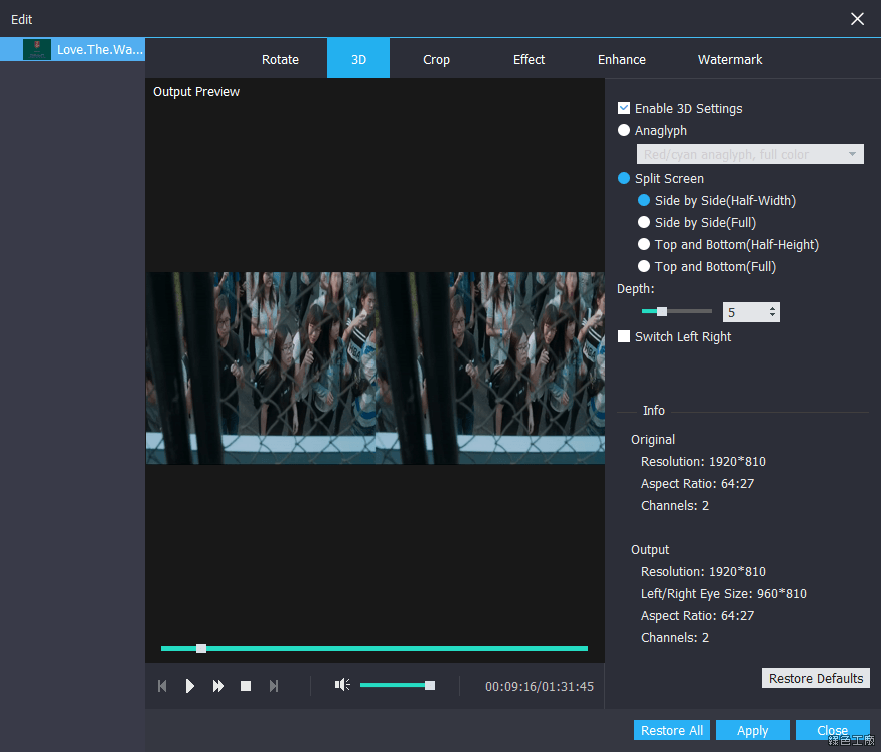
△ 內建 3D 功能,真的這樣就可以轉成 3D 嗎?其實我心裡充滿滿滿的疑惑^^。
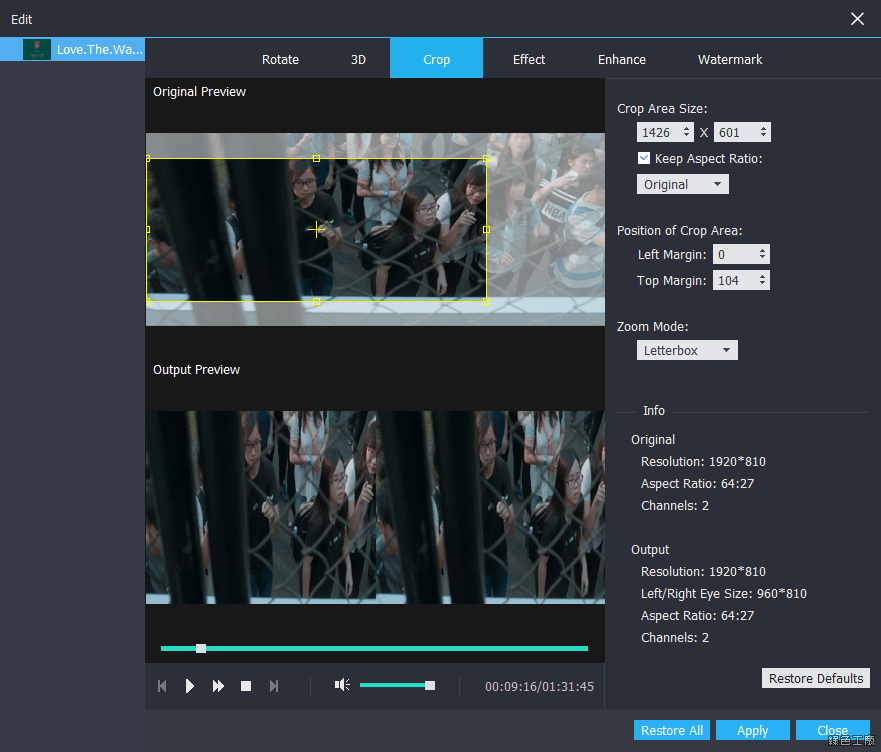
△ 影片裁切功能,可以擷取影片的局部畫面,這功能透過專業的剪輯軟體反而麻煩,透過小軟體就很好設定。
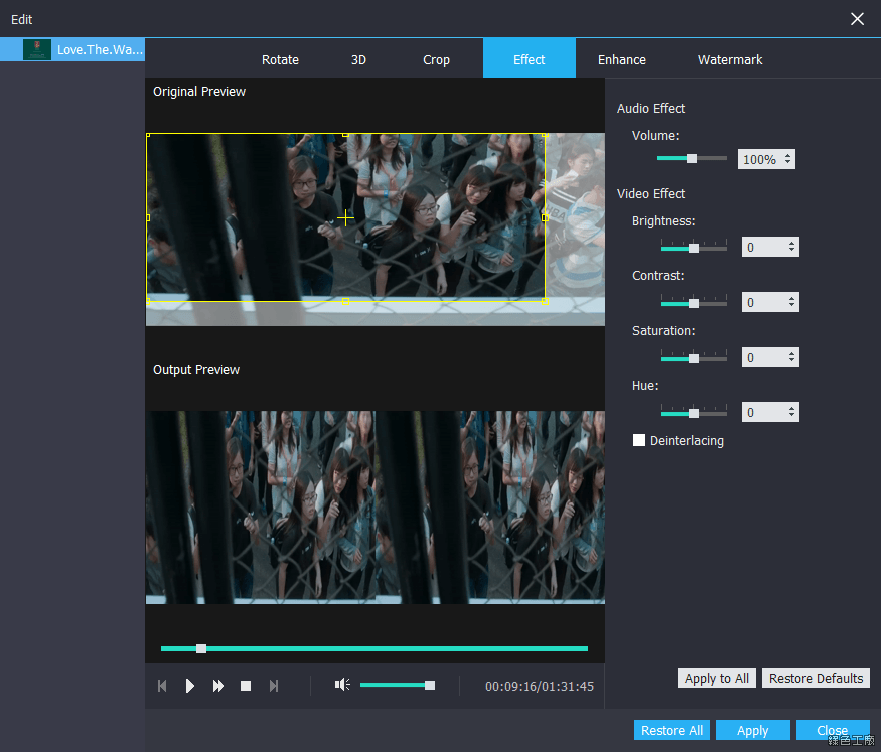
△ 影片顏色的基本調整功能,包含調整亮度、對比、彩度等等。
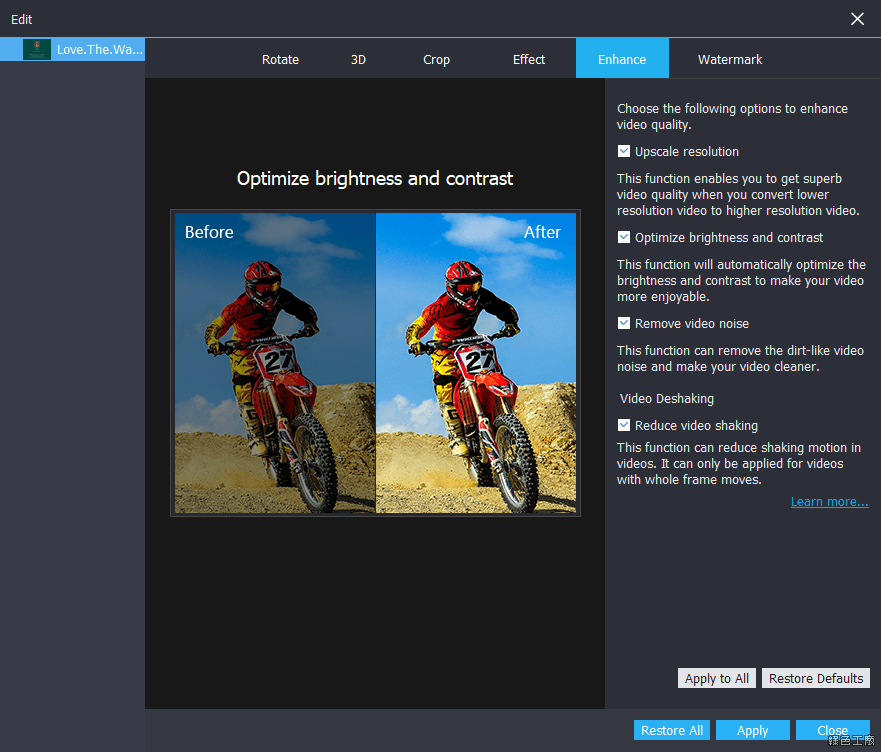
△ 影片強化功能,包含有增加解析度、增強亮度與對比、去除影片噪點與減少影片晃動,在各種不同的轉檔工具中,這功能是比較特殊的。
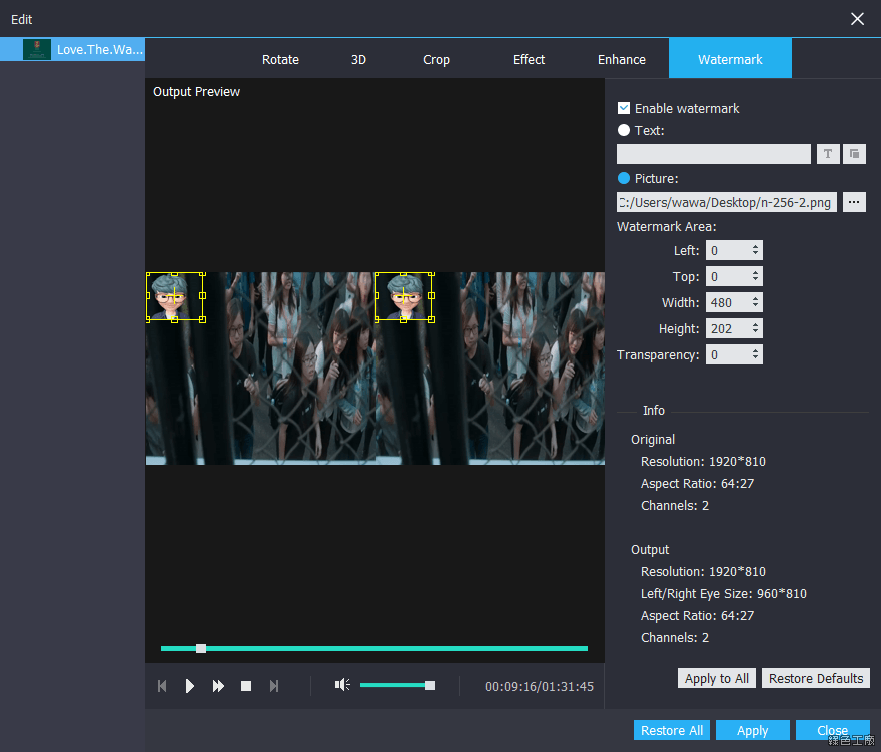
△ 可以自己增加文字或是圖片的浮水印,這其實也有很多專門工具,能內建這樣的功能也是很加分的。
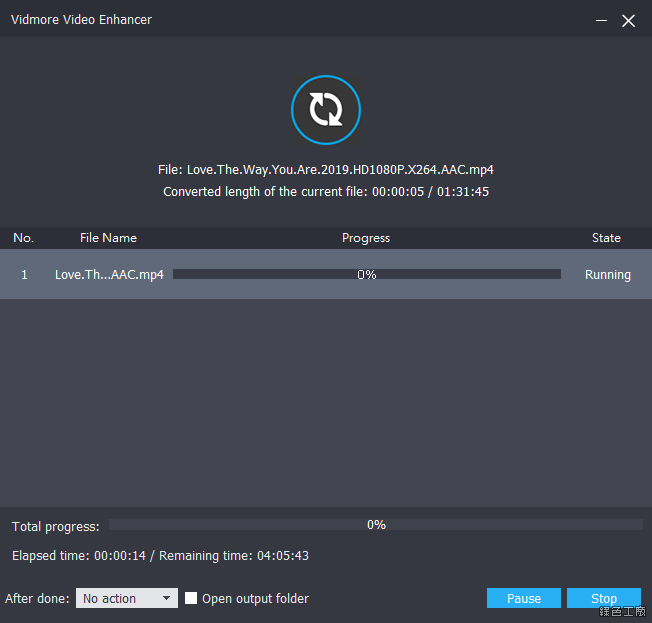 △ 影音轉檔比較費時,電腦效能越強大速度越快,不然就是一直慢慢等囉!https://www.vidmore.com/video-enhancer/
△ 影音轉檔比較費時,電腦效能越強大速度越快,不然就是一直慢慢等囉!https://www.vidmore.com/video-enhancer/免安裝版:
Vidmore Video Enhancer 1.0.26.7z(1DRV下載) Vidmore Video Enhancer 1.0.26.7z(MEDIAFIRE下載) Vidmore Video Enhancer 1.0.26.7z(RAPIDGATOR下載) Vidmore Video Enhancer 1.0.26.7z(MEGA下載) Vidmore Video Enhancer 1.0.26.7z(GOOGLE下載)檔案大小:35.51 MB
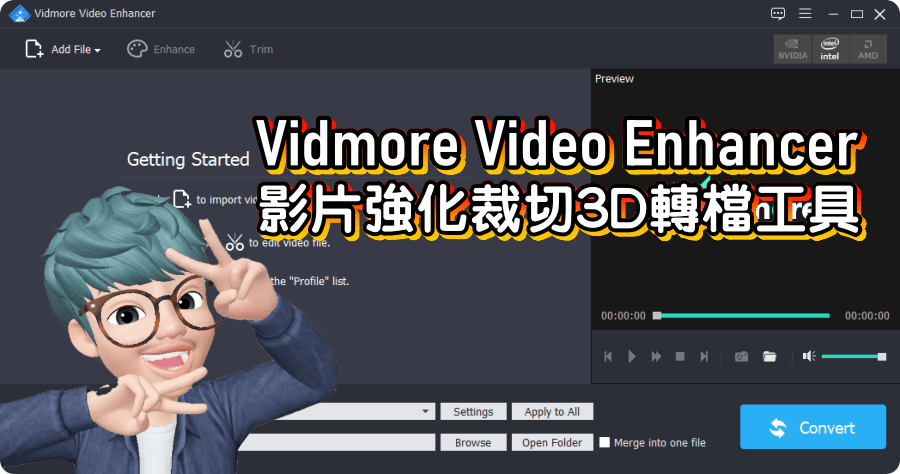
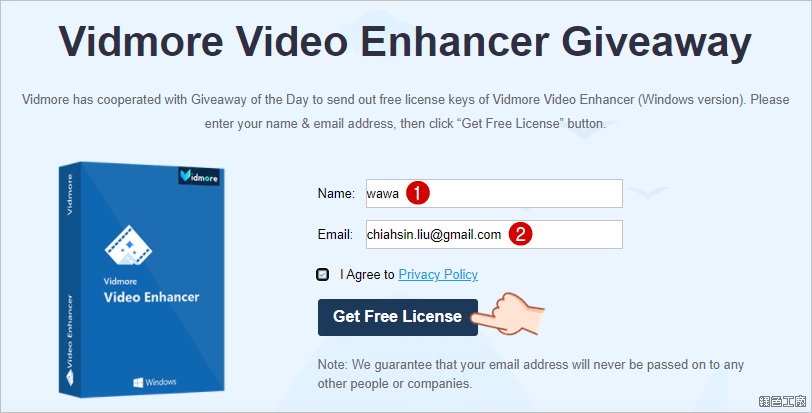 △ 進入活動頁面後,輸入名稱與信箱與同意隱私條款,之後點選 Get Free License 註冊。
△ 進入活動頁面後,輸入名稱與信箱與同意隱私條款,之後點選 Get Free License 註冊。 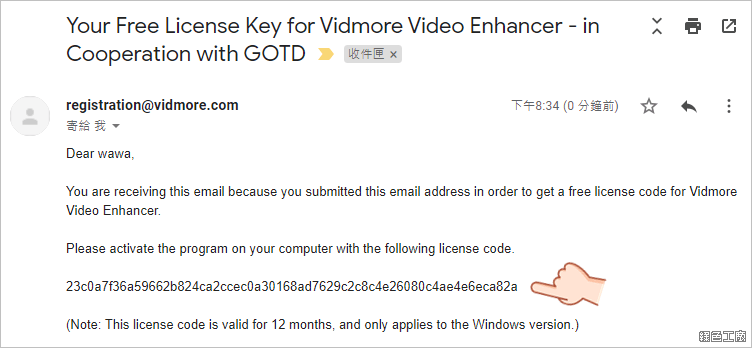 △ 之後去信箱就可以收到這次活動的序號,每個人應該都是相同的,可以開燈
△ 之後去信箱就可以收到這次活動的序號,每個人應該都是相同的,可以開燈 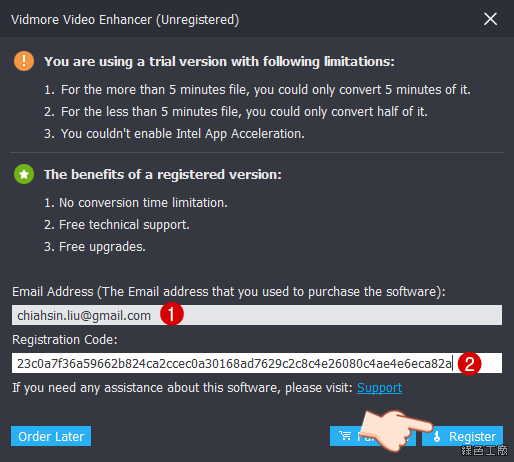 △ 開啟軟體後貼入剛剛所取得的序號,貼上之後點選右下角的 Register。
△ 開啟軟體後貼入剛剛所取得的序號,貼上之後點選右下角的 Register。 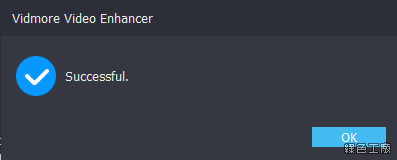 △ 之後應該就會看到註冊成功的通知視窗。
△ 之後應該就會看到註冊成功的通知視窗。 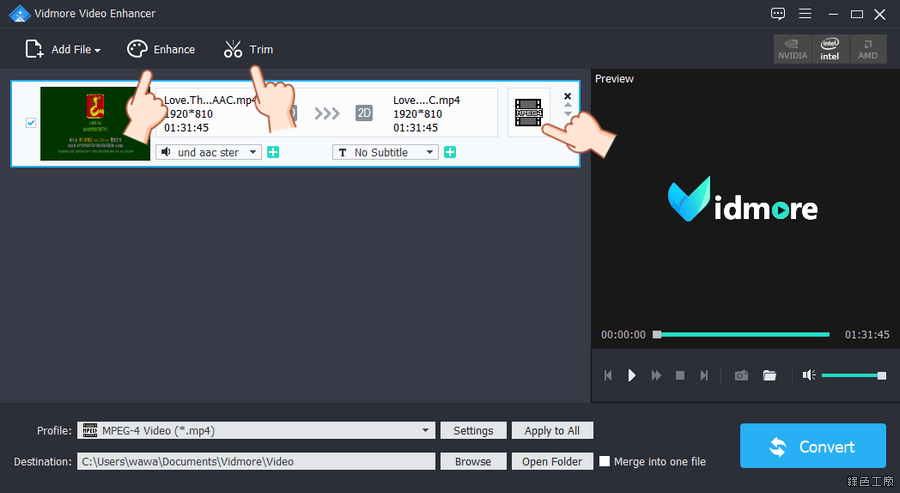 △ Vidmore Video Enhancer 軟體主畫面如上圖,與一般轉檔工具差異不大,將想要轉檔的影片加入,也支援使用拖曳檔案的方式。主要功能在上方,等下會簡單跟大家介紹,下方可以調整要輸出的格式與位置,全部設定完成之後右下角 Convert 轉檔。
△ Vidmore Video Enhancer 軟體主畫面如上圖,與一般轉檔工具差異不大,將想要轉檔的影片加入,也支援使用拖曳檔案的方式。主要功能在上方,等下會簡單跟大家介紹,下方可以調整要輸出的格式與位置,全部設定完成之後右下角 Convert 轉檔。 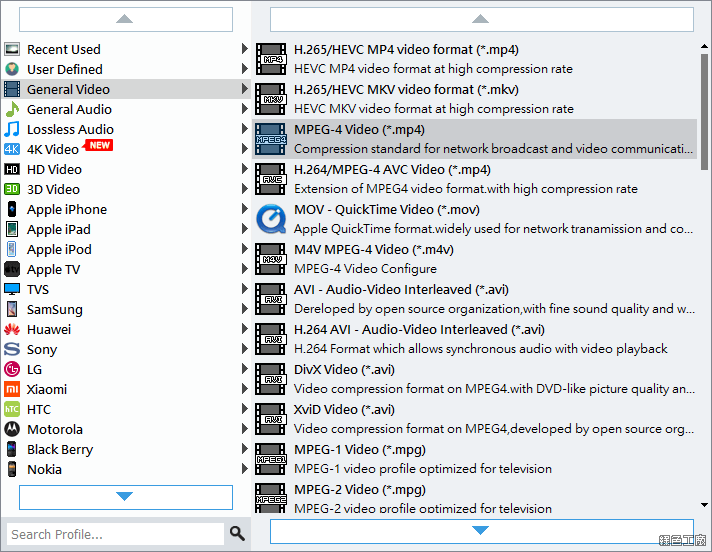 △ 內建多種輸出格式可以選用,可以選擇格式或是適合設備的。
△ 內建多種輸出格式可以選用,可以選擇格式或是適合設備的。 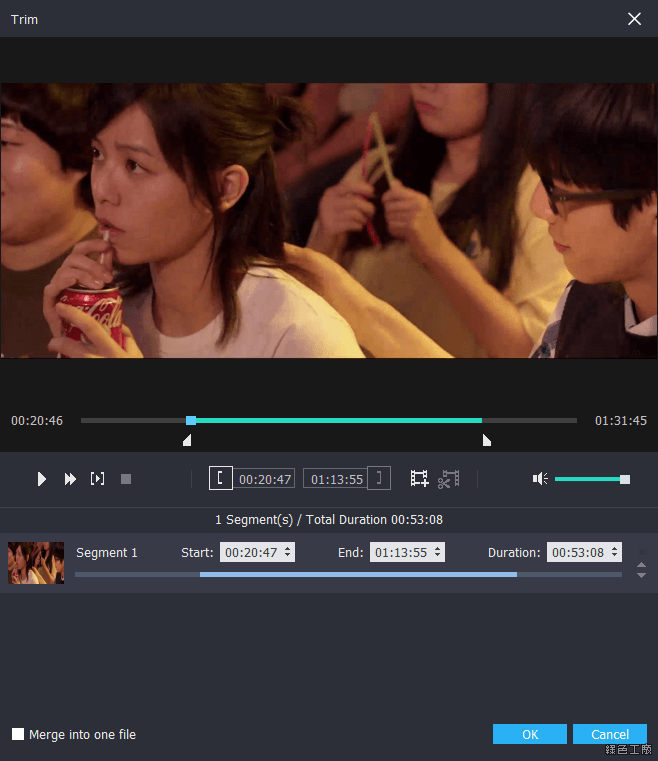 △ 基本的影片裁切功能也有的,可以調整開始與結束的時間點。
△ 基本的影片裁切功能也有的,可以調整開始與結束的時間點。 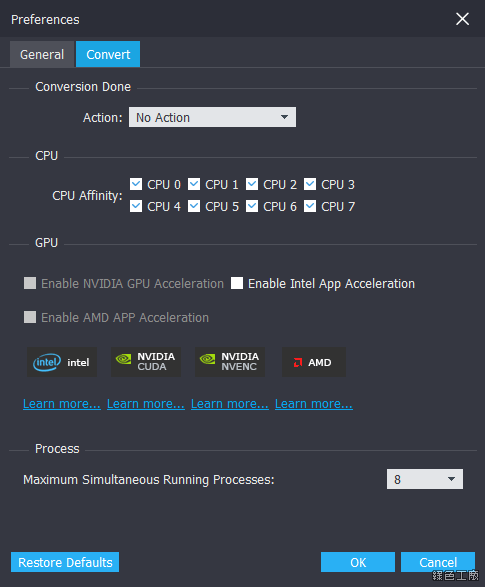 △ 進階的設定中,可以設定需要幾個 CPU 來執行轉檔作業,也內建支援 NVIDIA GPU 加速、Intel App 加速與 AMD App 加速功能,只要電腦硬體有支援,就可以啟用,轉檔速度也會比較不吃 CPU 唷!
△ 進階的設定中,可以設定需要幾個 CPU 來執行轉檔作業,也內建支援 NVIDIA GPU 加速、Intel App 加速與 AMD App 加速功能,只要電腦硬體有支援,就可以啟用,轉檔速度也會比較不吃 CPU 唷! 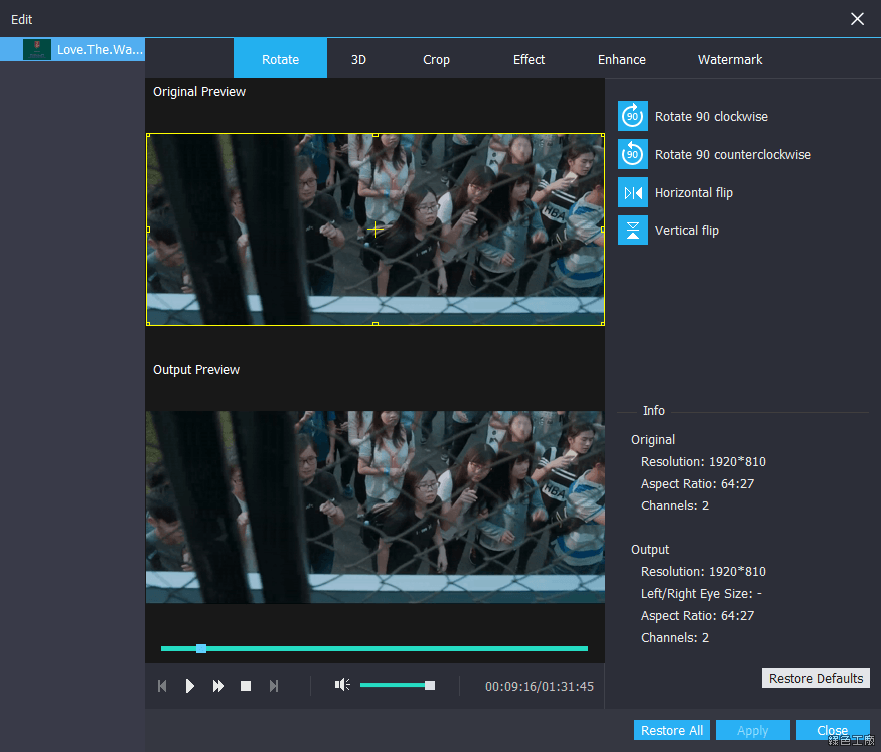 △ 內建翻轉、選轉影片功能,現在很多時候拿起手拍錄影,有時候沒有感應正確方向就會不對,就得透過轉檔軟體來改變影片方向。
△ 內建翻轉、選轉影片功能,現在很多時候拿起手拍錄影,有時候沒有感應正確方向就會不對,就得透過轉檔軟體來改變影片方向。 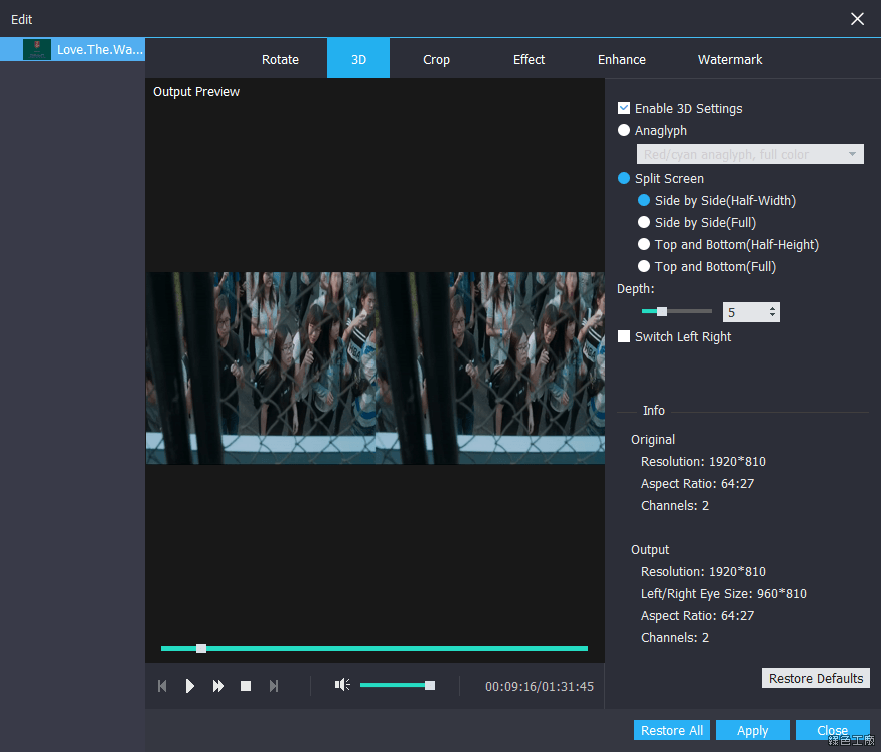 △ 內建 3D 功能,真的這樣就可以轉成 3D 嗎?其實我心裡充滿滿滿的疑惑^^。
△ 內建 3D 功能,真的這樣就可以轉成 3D 嗎?其實我心裡充滿滿滿的疑惑^^。 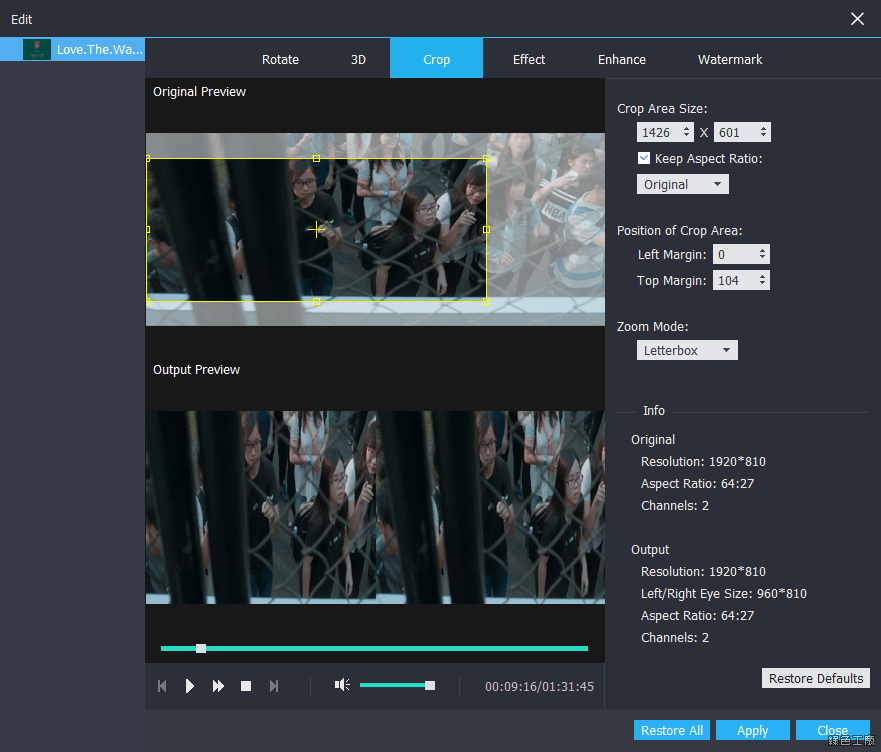 △ 影片裁切功能,可以擷取影片的局部畫面,這功能透過專業的剪輯軟體反而麻煩,透過小軟體就很好設定。
△ 影片裁切功能,可以擷取影片的局部畫面,這功能透過專業的剪輯軟體反而麻煩,透過小軟體就很好設定。 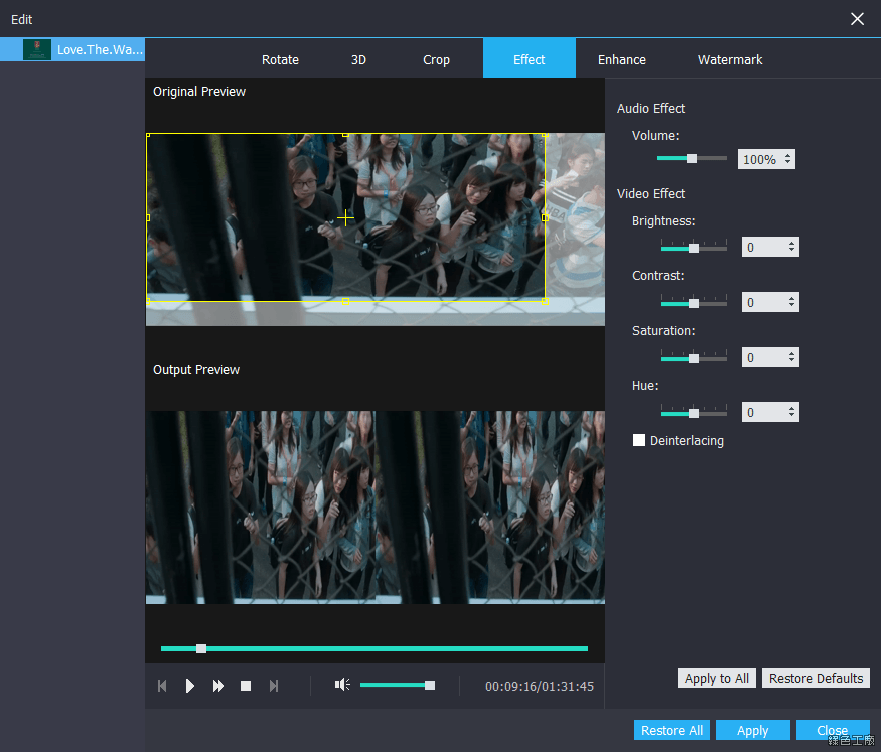 △ 影片顏色的基本調整功能,包含調整亮度、對比、彩度等等。
△ 影片顏色的基本調整功能,包含調整亮度、對比、彩度等等。 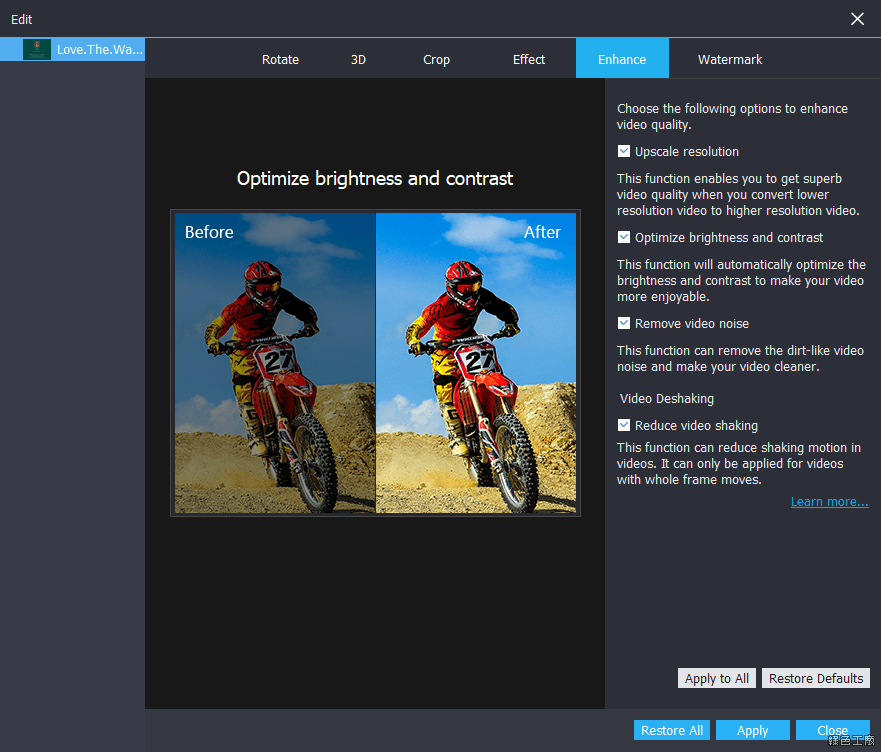 △ 影片強化功能,包含有增加解析度、增強亮度與對比、去除影片噪點與減少影片晃動,在各種不同的轉檔工具中,這功能是比較特殊的。
△ 影片強化功能,包含有增加解析度、增強亮度與對比、去除影片噪點與減少影片晃動,在各種不同的轉檔工具中,這功能是比較特殊的。 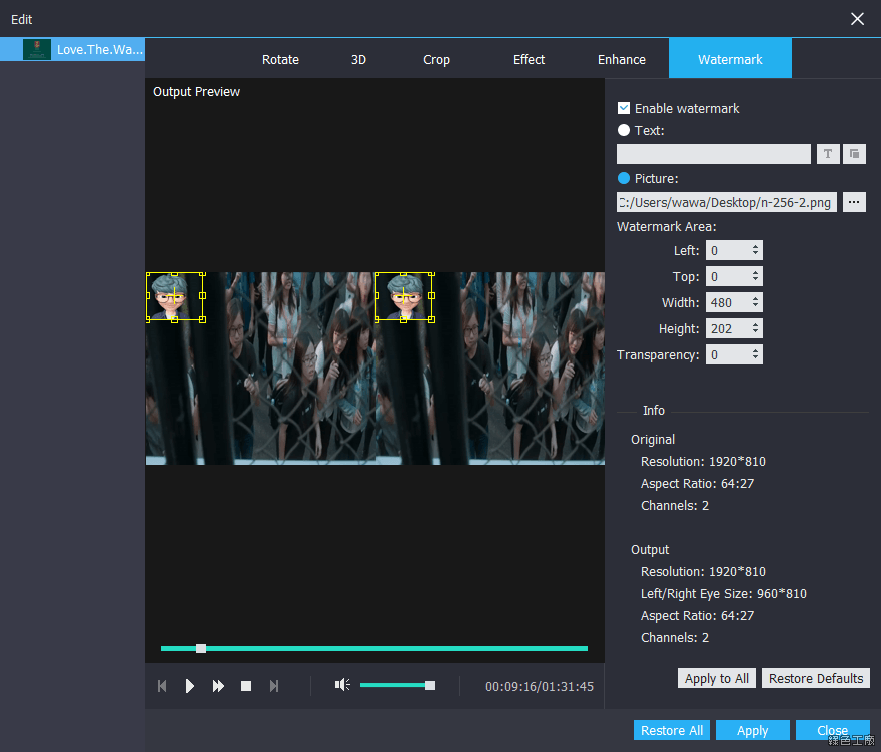 △ 可以自己增加文字或是圖片的浮水印,這其實也有很多專門工具,能內建這樣的功能也是很加分的。
△ 可以自己增加文字或是圖片的浮水印,這其實也有很多專門工具,能內建這樣的功能也是很加分的。